Heim >Computer-Tutorials >Fehlerbehebung >Wie behebe ich den Windows-Update-Fehler 0xc1900104?
Wie behebe ich den Windows-Update-Fehler 0xc1900104?
- Barbara StreisandOriginal
- 2024-11-12 06:00:111039Durchsuche
Windows-Updates spielen eine wichtige Rolle bei der Verbesserung der Systemsicherheit, -stabilität und -kompatibilität. Dazu gehören Patches, Leistungsverbesserungen und manchmal auch neue Funktionen, um Ihr System am Laufen zu halten. Es können jedoch Probleme beim Aktualisierungsprozess auftreten, ein Beispiel hierfür ist der Windows-Update-Fehler 0xc1900104. Es tritt normalerweise während der Installationsphase eines Windows-Updates auf und verhindert, dass die Installation erfolgreich ist.
Es gibt eine Vielzahl von Faktoren, die den Fehler 0xc1900104 verursachen. Normalerweise tritt diese Art von Fehler aufgrund von geringem Speicherplatz oder Kompatibilität mit Hardware und Treibern auf. Manchmal sind auch Systemeinstellungen ein Einflussfaktor. Manchmal tragen Netzwerkunterbrechungen oder Probleme innerhalb des Windows Update-Dienstes zu diesem Fehler bei.
Es kann auch durch Inkompatibilitäten in den Systemeinstellungen oder durch die Nichterfüllung bestimmter Update-Anforderungen ausgelöst werden, z. B. durch die Bereitschaft des Systems für neue Funktionen. Benutzer berichten, dass dieser Fehler nach dem Versuch mehrerer Updates häufig auftritt, was auf zugrunde liegende Probleme mit Windows Update selbst oder bestimmten Konfigurationen hinweisen kann.
Um den Fehler 0xc1900104 zu beheben, sind grundlegende Überprüfungen, wie die Sicherstellung von ausreichend Speicherplatz und die Überprüfung einer stabilen Internetverbindung, oft hilfreiche Ausgangspunkte. Darüber hinaus können fortgeschrittenere Methoden, wie das Zurücksetzen von Windows Update-Komponenten oder das Ausführen der Update-Problembehandlung, hartnäckigere Probleme beheben. In manchen Fällen kann auch das vorübergehende Deaktivieren von Sicherheitssoftware oder die Verwendung des Media Creation Tools zur manuellen Installation von Updates helfen, den Fehler zu umgehen.
Für automatische Hilfe bei Fehler 0xc1900104 und damit verbundenen Windows-Problemen kann das PC-Reparaturtool FortectMac Washing Machine X9 den Prozess rationalisieren, indem häufige Systemprobleme effizient erkannt und behoben werden.

Lösung 1. Überprüfen Sie relevante Dienste
- Geben Sie Dienste in die Windows-Suche ein und drücken Sie die Eingabetaste.
- Suchen Sie Windows Update.
- Wenn es bereits ausgeführt wird, klicken Sie mit der rechten Maustaste und wählen Sie Neu starten.
- Wenn der Dienst nicht ausgeführt wird, doppelklicken Sie darauf und wählen Sie Automatisch unter dem Starttyp aus dem Dropdown-Menü aus.
- Klicken Sie auf Starten, Übernehmen und OK.
- Wiederholen Sie diesen Vorgang für Background Intelligent Transfer Service (BITS) und KryptografischeDienste.
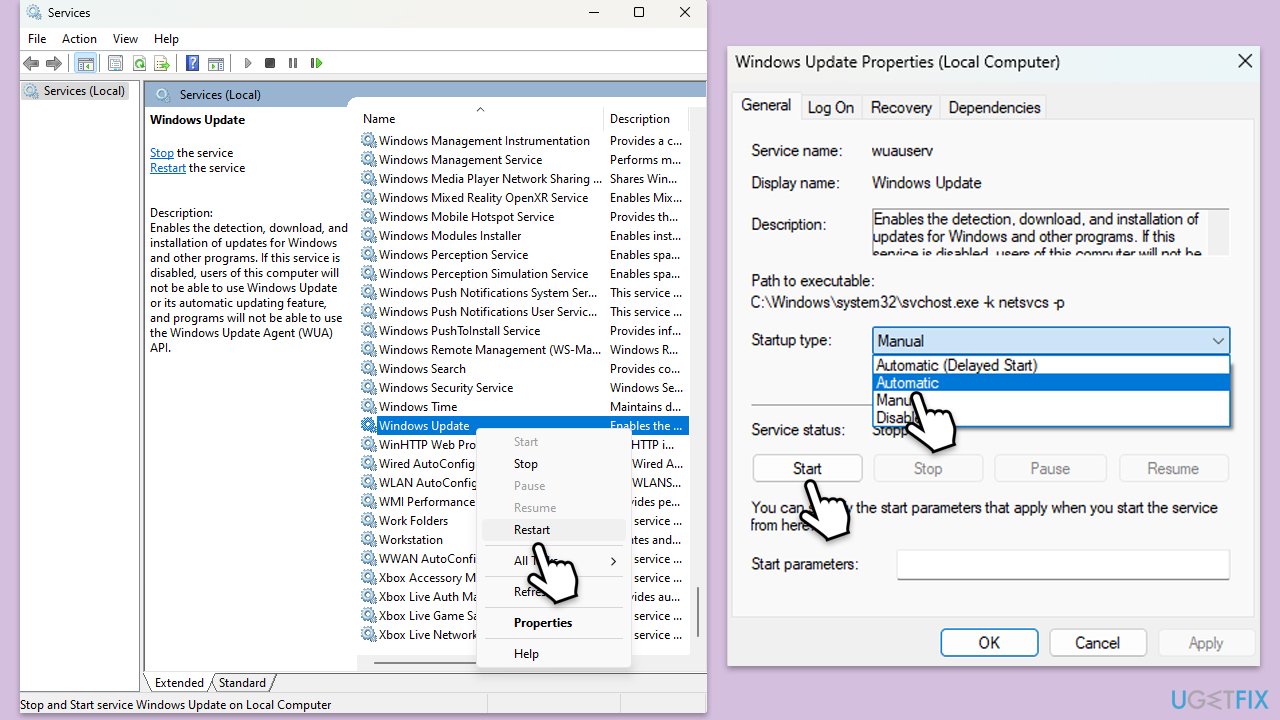
Lösung 2. Führen Sie die Fehlerbehebung aus
- Geben Sie Fehlerbehebung in die Windows-Suche ein und drücken Sie die Eingabetaste.
- Wählen SieWeitere Fehlerbehebungen/Andere Fehlerbehebungen.
- Suchen Sie Windows Update in der Liste und wählen SieFehlerbehebung ausführen/Ausführen.
- Warten Sie, bis der Scan abgeschlossen ist – Sie werden über mögliche Ursachen informiert, damit Sie mit den Korrekturen fortfahren können.
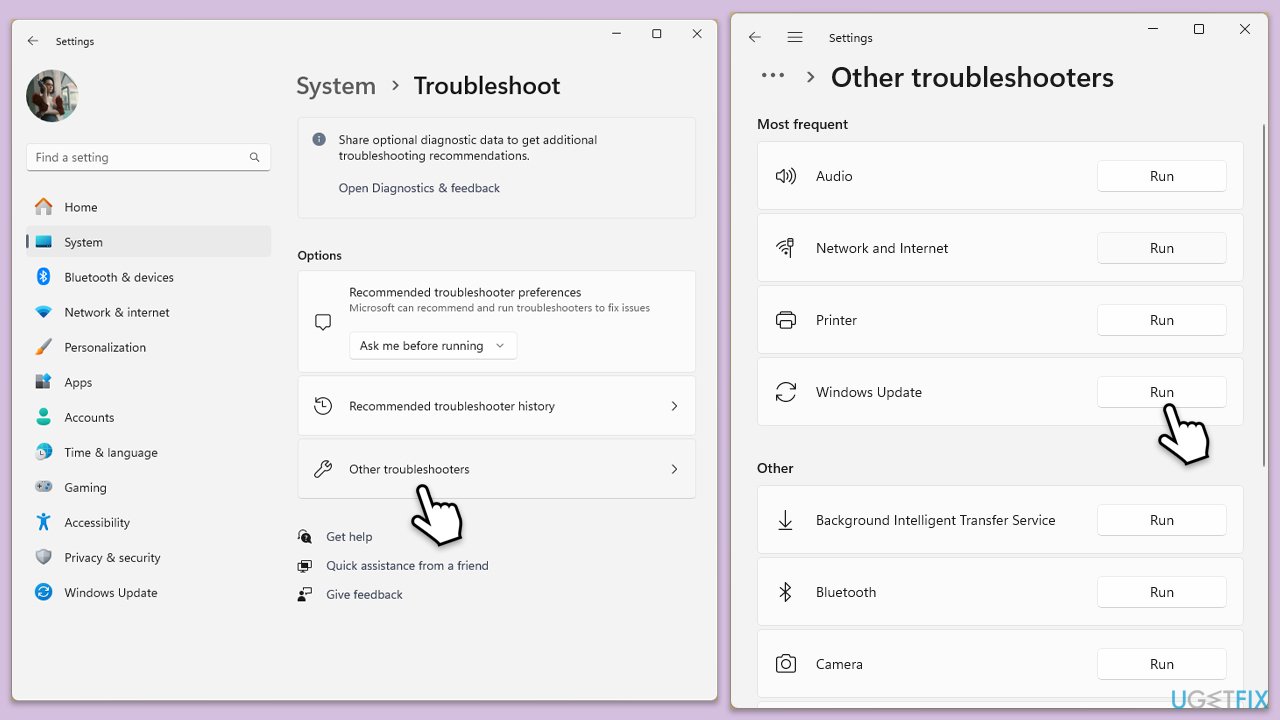
Lösung 3. Führen Sie eine Datenträgerbereinigung durch
- Geben Sie Datenträgerbereinigung in die Windows-Suche ein und drücken Sie die Eingabetaste.
- Wenn Ihr Windows auf Laufwerk C installiert ist, wählen Sie es aus der Liste aus (dies sollte die Standardeinstellung sein) und drücken Sie OK.
- Klicken Sie auf Systemdateien bereinigen.
- Wählen Sie erneut Ihr Hauptlaufwerk aus und klicken Sie auf OK.
- Wählen Sie hier die größten Teile der verwendeten Daten aus – dazu gehören typischerweise Temporäre Internetdateien, Windows Update, Temporäre Dateien, Papierkorb, Lieferoptimierungsdateien und andere.
- Klicken Sie auf OK – der Vorgang sollte in Kürze abgeschlossen sein.

Fix 4. Beschädigte Systemdateien reparieren
- Geben Sie cmd in die Windows-Suche ein.
- Klicken Sie mit der rechten Maustaste aufEingabeaufforderung und wählen Sie Als Administrator ausführen.
- Im Fenster Benutzerkontensteuerung (UAC) werden Sie gefragt, ob Sie Änderungen an Ihrem Computer zulassen möchten – klicken Sie aufJa.
- Kopieren Sie diesen Befehl, fügen Sie ihn ein und drücken Sie Eingabetaste:
sfc /scannow - Warten Sie, bis der Scan abgeschlossen ist.
- Sobald der Vorgang abgeschlossen ist, meldet Windows, ob Integritätsverletzungen gefunden wurden und ob diese behoben werden konnten. Unabhängig vom Ergebnis verwenden Sie als nächstes diese Befehle und drücken Sie nach jedem die Eingabetaste:
Dism /Online /Cleanup-Image /CheckHealth
Dism /Online /Cleanup-Image /ScanHealth
Dism /Online /Cleanup-Image /RestoreHealth Schließen Sie die Eingabeaufforderung und - starten Sie Ihr Gerät neu.

Fix 5. Windows Update-Komponenten zurücksetzen
- ÖffnenEingabeaufforderungals Administrator.
- Beenden Sie die Windows Update-bezogenen Dienste, indem Sie nacheinander die folgenden Befehle ausführen und nach jedem die Eingabetaste drücken:
net stop wuauserv
Nettostopp cryptSvc
Net Stop Bits
Net Stop Msiserver - Benennen Sie die Ordner SoftwareDistribution und Catroot2 um, indem Sie die folgenden Befehle ausführen:
ren C:WindowsSoftwareDistribution SoftwareDistribution.old
ren C:WindowsSystem32catroot2 Catroot2.old
Hinweis: Wenn sich Ihre Windows-Installation nicht auf dem Laufwerk C befindet, ersetzen Sie „C“ durch den entsprechenden Laufwerksbuchstaben. - Starten Sie die Windows Update-bezogenen Dienste neu, indem Sie die folgenden Befehle ausführen:
net start wuauserv
net start cryptSvc
Nettostart Bits
net start msiserver - Starten Sie Ihr System neu.

Fix 6. Versuchen Sie die Installation im Clean Boot
- Geben Sie msconfig in die Windows-Suche ein und drücken Sie die Eingabetaste, um das Systemkonfigurationsfenster zu öffnen.
- Klicken Sie auf die Registerkarte Dienste und aktivieren Sie das Kontrollkästchen Alle Microsoft-Dienste ausblenden.
- Klicken Sie auf Alle deaktivieren, um Nicht-Microsoft-Dienste zu deaktivieren, und klicken Sie dann auf die Registerkarte Startup.
- Öffnen Sie den Task-Manager, deaktivieren Sie alle Startelemente und schließen Sie den Task-Manager.
- Gehen Sie zur Registerkarte Booten und markieren Sie die OptionSicherer Booten .
- Klicken Sie im Systemkonfigurationsfenster auf OK und starten Sie Ihren Computer neu.
- Versuchen Sie erneut, das Update zu installieren.
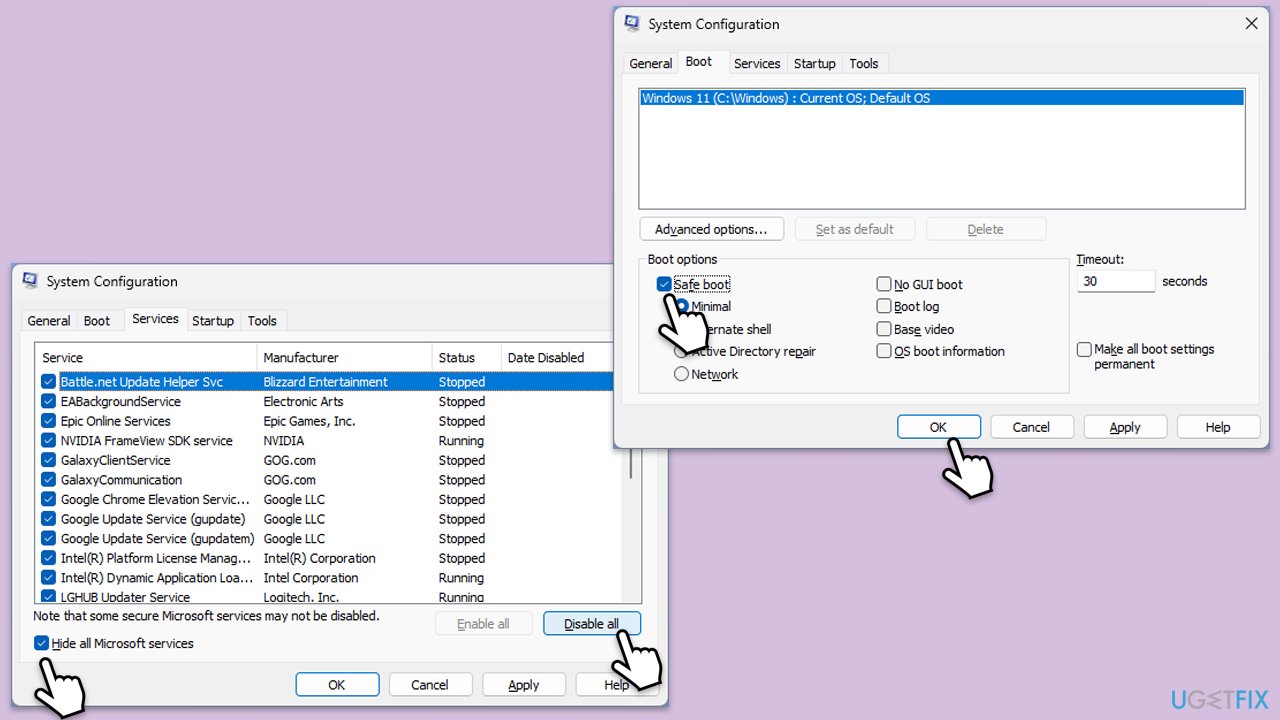
Fix 7. Verwenden Sie das Media Creation Tool
- Besuchen Sie die offizielle Microsoft-Website und laden Sie Windows 10-Installationsmedien (Windows 11-Version) herunter.
- Doppelklicken Sie auf das Installationsprogramm, wählen Sie Ja aus, wenn UAC angezeigt wird, und stimmen Sie den Bedingungen zu.
- Wählen Sie die ISO-Datei aus und klicken Sie auf Weiter. Folgen Sie dann den Anweisungen, um den Vorgang abzuschließen.
- Klicken Sie mit der rechten Maustaste auf ISO und klicken Sie auf Mount.
- Öffnen Sie den Speicherort der ISO, klicken Sie mit der rechten Maustaste darauf und wählen Sie Mounten.
- Starten Sie das Installationsprogramm.
- Wählen SieDiesen PC jetzt aktualisieren und klicken Sie auf Weiter.
- Windows beginnt mit dem Herunterladen der benötigten Dateien.
- Stimmen Sie den Bedingungen noch einmal zu und klicken Sie auf Weiter.
- Stellen Sie vor der Installation sicher, dass Sie mit Ihrer Auswahl zufrieden sind (andernfalls können Sie auf die Option Ändern, was beibehalten werden soll klicken).
- Klicken Sie abschließend auf Installieren, um den Upgrade-Vorgang zu starten.
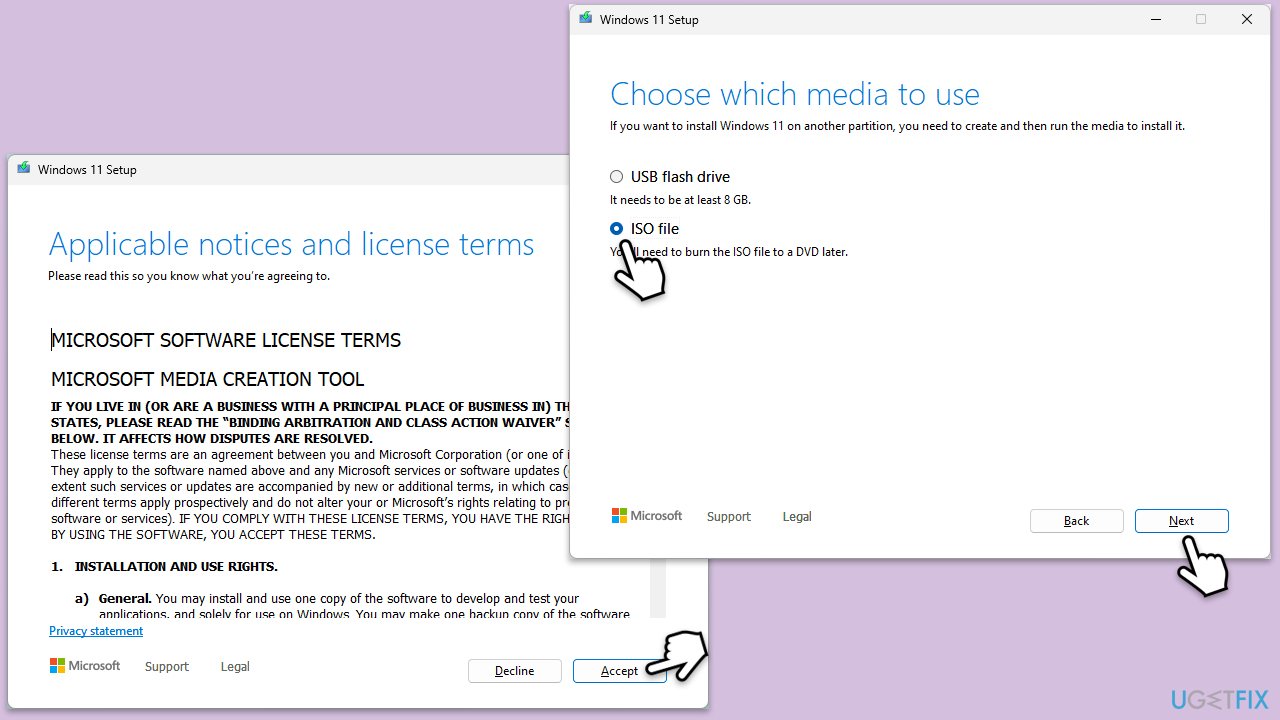
Fix 8. Manuell installieren
- Geben Sie Updates in die Windows-Suche ein und drücken Sie die Eingabetaste.
- Wählen Sie Update-Verlauf anzeigen.
- Suchen Sie das Update, das mit dem Fehler 0xc1900104 fehlgeschlagen ist, und kopieren Sie dessen KB-Nummer.
- Öffnen Sie Ihren Browser und gehen Sie zum Microsoft Update-Katalog.
- Geben Sie in der Suchleiste die KB-Nummer ein und klicken Sie auf Suchen.
- Suchen Sie die richtige Version des Updates für Ihr Betriebssystem (um dies zu überprüfen, klicken Sie mit der rechten Maustaste auf Start und wählen Sie System unter Gerätespezifikationens aus und überprüfen Sie den Systemtyp) und klicken Sie auf Herunterladen.
- Verwenden Sie die Anweisungen auf dem Bildschirm, um den Installationsvorgang abzuschließen und neu zu startenIhr System.
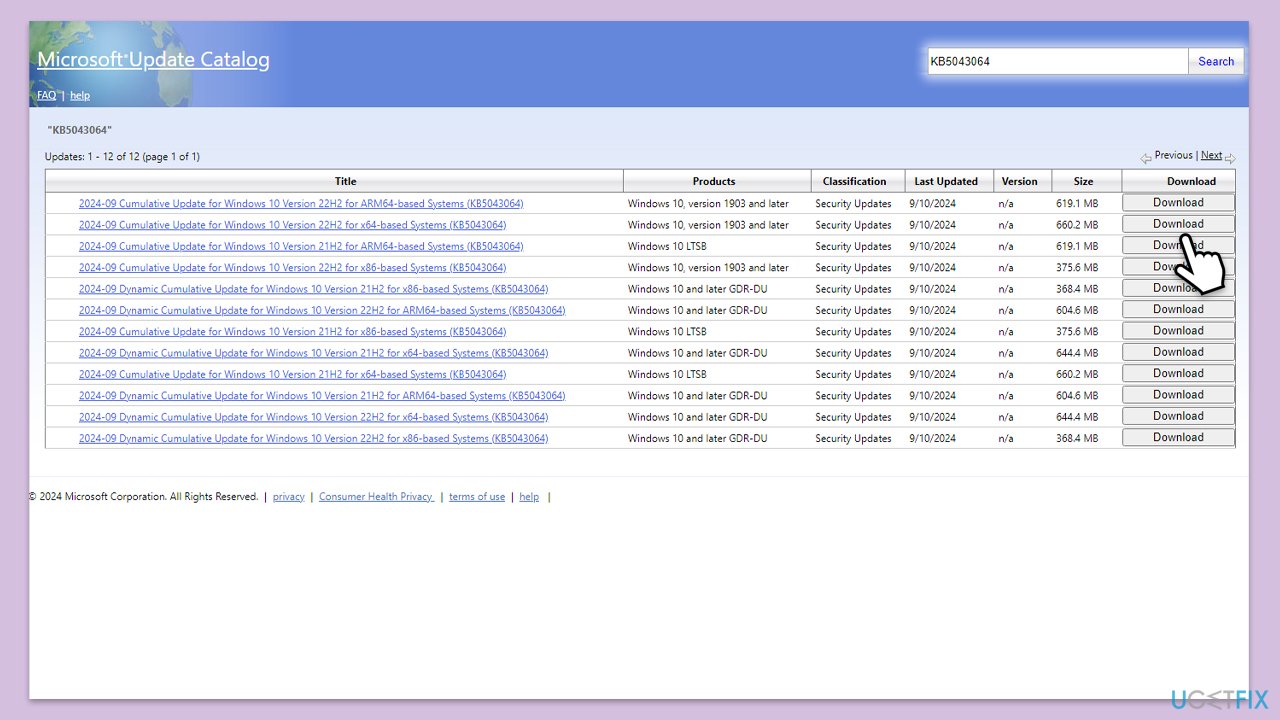
Das obige ist der detaillierte Inhalt vonWie behebe ich den Windows-Update-Fehler 0xc1900104?. Für weitere Informationen folgen Sie bitte anderen verwandten Artikeln auf der PHP chinesischen Website!
In Verbindung stehende Artikel
Mehr sehen- So beheben Sie den schwerwiegenden Win11Steam-Fehler
- So lösen Sie das Problem, dass für die Win11-Installation TPM2.0 erforderlich ist
- Einfache und effektive Schritte zur Behebung des Fehlers 0x80070057
- Fehler 0x80070057 beheben: Computerprobleme schnell lösen
- Win11-Anleitung zur Installation von Android-Apps

